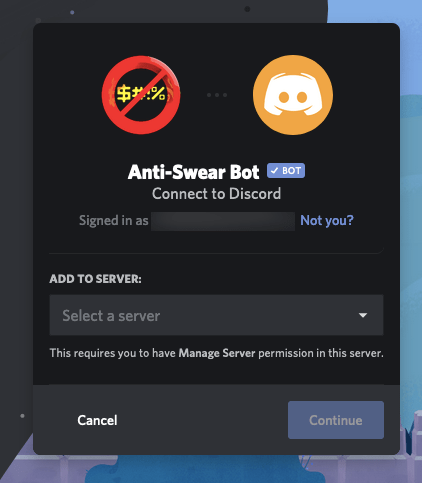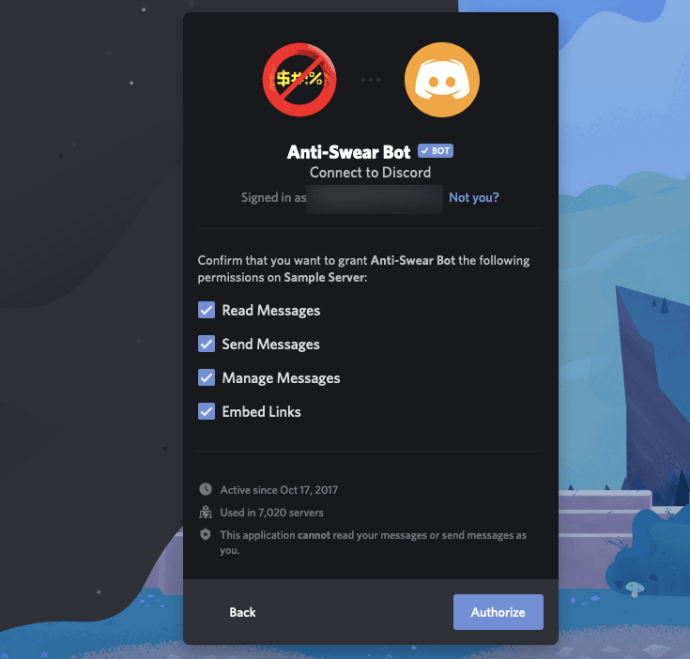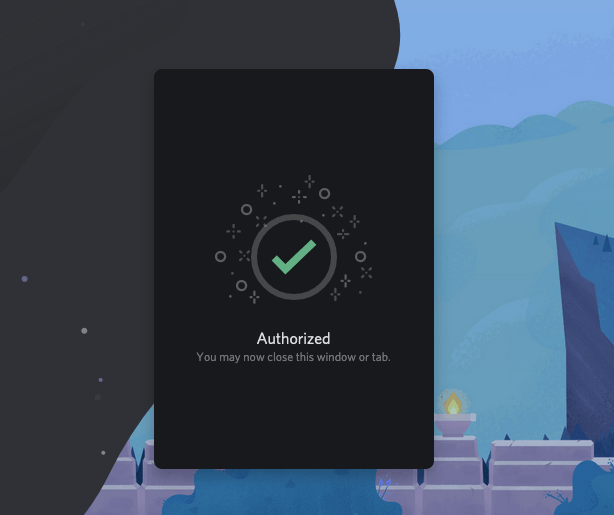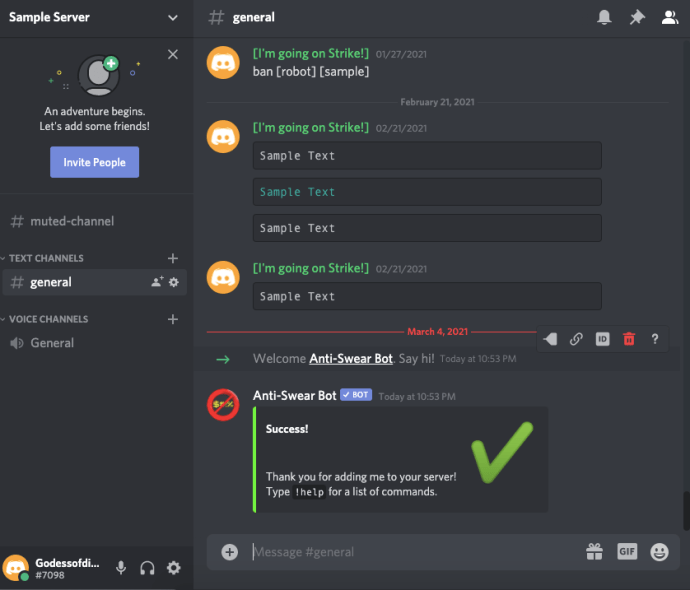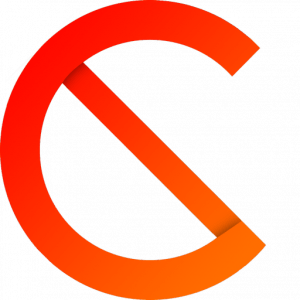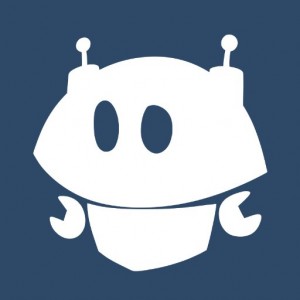L'esecuzione del tuo server Discord può essere un'esperienza utile. Hai costruito il tuo server Discord da zero con pochi amici intimi e l'hai trasformato in un'utopia per i giocatori e gli appassionati di giochi per godersi le idee degli altri e scambiarsi meme esilaranti. In breve, attraverso la gestione di un server Discord, hai contribuito a creare una fiorente comunità di gioco.

A parte tutte le responsabilità di moderazione che hai, potresti chiederti se puoi vietare le parole. Come sempre, siamo qui con una risposta.
Se hai curiosato tra le impostazioni del tuo server Discord dopo aver sperimentato una raffica di chat di testo NSFW, potresti esserti già imbattuto in qualcosa chiamato "Filtro dei contenuti espliciti". Questa è una buona funzionalità da abilitare, ma ti farò sapere subito che questo non è necessariamente quello che potresti cercare.
Ecco perché il filtro dei contenuti espliciti di Discord potrebbe non essere quello che stai cercando a questo punto.
Il "Filtro dei contenuti espliciti" integrato di Discord
Non lasciarti ingannare dal pensare che questo particolare filtro censurerà il testo o ti consentirà di iniziare un elenco di parole vietate. È stato messo in atto per censurare e filtrare immagini e video che potrebbero non essere sicuri da vedere durante il lavoro, aperti intorno a persone più giovani o quelli che non ritieni siano rappresentativi di chi è sul tuo server ora e chi avresti mi piacerebbe vedere sul tuo server in futuro.

L'unico modo effettivo per filtrare qualsiasi volgarità da Discord è acquisire (o creare) un bot con funzionalità anti-spam e di filtraggio delle parole offensive.
Bot di filtro di Discord blasfemo
In realtà ci sono alcuni bot che gestiscono abbastanza bene la censura di volgarità insieme a molte altre funzioni. Ne abbiamo aggiunti alcuni a questo articolo che puoi esaminare, che si spera ti aiutino a trovare il bot più adatto alle tue esigenze.
Per ciascuno, discuterò il bot di volgarità in questione, la funzione principale dei bot, come scaricarlo e come impostare le opzioni del filtro di volgarità.
Bot anti-giuramento
L'Anti-Swear Bot fa un ottimo lavoro nel mantenere i tuoi canali di testo privi di parolacce. Dovrai autorizzarlo a inviare e gestire i messaggi per consentire la piena funzionalità.
Manterrà un registro di tutte le parolacce che sono entrate nella chat, eliminerà interi messaggi e ti consentirà di personalizzare quali parole sono considerate un'offesa.
Aggiungere Bot anti-giuramento sul tuo server Discord, scaricalo da discordbots.org quindi segui queste istruzioni:
- Clicca il Invitare pulsante situato appena sotto la descrizione del bot sul sito web.

- Verrai indirizzato a una nuova pagina in cui ti verrà chiesto di accedere a Discord. Vai avanti e accedi a Discord.
- Dopo aver effettuato l'accesso, scegli un server per il bot Discord.
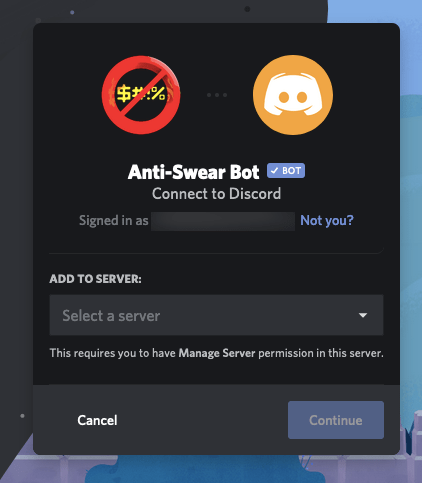
- Una volta selezionato un server, fare clic su Autorizzare .
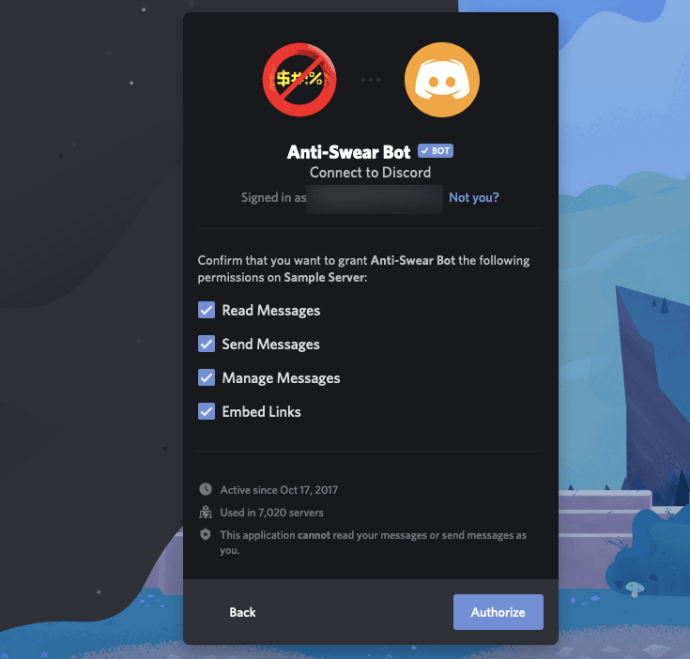
- Probabilmente ti chiederà di dimostrare che tu stesso non sei un robot. Saprai che il processo è completo quando verrai portato in un Autorizzato pagina.
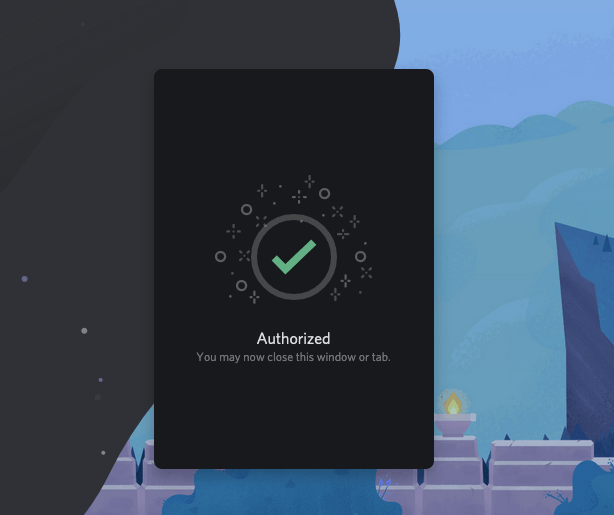
- Accedi alla tua app Discord desktop. A questo punto il Bot Anti-Giurazione ti avrà inviato un messaggio nel canale #generale.
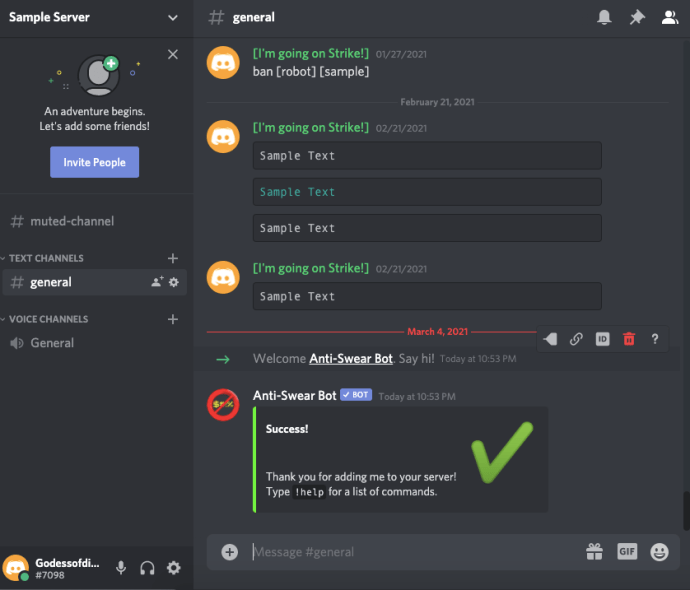
- Da qui puoi digitare !aiuto per ricevere un elenco di comandi che ti saranno utili nella gestione del tuo Discord Anti-Swear Bot.
Il filtro parolacce di base è già impostato per te. Se vuoi aggiungere pacchi giuramenti, digita !swearpacks e un elenco aggiuntivo di comandi ti verrà presentato. Questi pacchetti contengono gruppi anti-LGBT, razziali e altri gruppi offensivi che puoi scegliere di tenere fuori dai canali del tuo server.
Bot di censura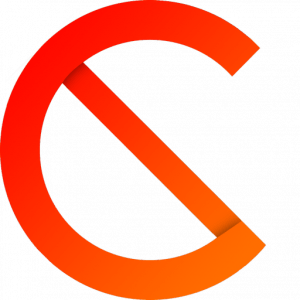
Il secondo bot della lista è uno dei bot di censura più facili da configurare. Il pacchetto base, pronto all'uso, copre messaggi, modifiche e persino parole cattive nei soprannomi. Censor Bot ha un ottimo staff di supporto che di solito è in giro per aiutarti con tutto ciò di cui hai bisogno su come usarlo correttamente. Il Bot Censore offre supporto per la lingua spagnola.
Aggiungere Bot di censura al tuo server Discord vai su discordbots.org.
I passaggi per acquisire questo bot sono esattamente gli stessi del primo bot del nostro elenco, così come lo sarà per tutti quelli recuperati da discordbots.org. Vedi le istruzioni sopra per il Bot Anti-Giura, sostituendo Bot Anti-Giura con Bot Censore.
Non appena hai Censor Bot aggiunto al tuo server Discord, accedi e controlla il messaggio lasciato nel canale #general. Per quelli di voi che stanno ancora leggendo, vi risparmio il tempo e analizzerò le indicazioni fornite. Tipo +faq per tutte le domande frequenti a cui hai bisogno di risposte, +supporto se riscontri problemi e usi +setlog nel canale o nei canali desiderati si desidera che il filtro sia attivo.
Nightbot per Discord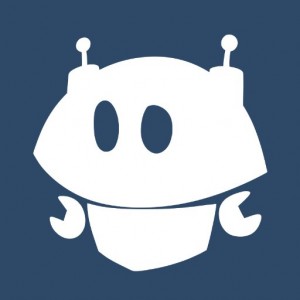
Nightbot fornisce molti comandi di chat e strumenti di moderazione automatica da utilizzare con il tuo server Discord.
Questi comandi e strumenti di moderazione automatica includono una lista nera per qualsiasi parola o frase inappropriata e la capacità di sopprimere lo spam utilizzando un numero eccessivo di simboli, emote, lettere maiuscole, collegamenti, copypasta e molto altro. Tuttavia, questo bot è utilizzabile solo da chi ha un account Twitch.tv o YouTube, sebbene la maggior parte delle persone abbia un account con uno di questi servizi o possa facilmente registrarsi.
Per acquisire Nightbot, devi prenderlo da botlist.co .
- Mentre sei sul sito, individua il pulsante a discesa GET. Fare clic su di esso per rivelare il logo Discord.
- Fai clic sull'opzione Discord e verrai indirizzato a una pagina diversa in cui dovrai accedere con il tuo account Twitch.tv o YouTube.
- Una volta effettuato l'accesso, ti verrà chiesto di autorizzare l'uso di Nightbot con il tuo canale. Una volta accettato, verrai reindirizzato a una pagina delle integrazioni.
- Da qui puoi scegliere di connetterti con un paio di servizi diversi. Per questo articolo, ci concentreremo esclusivamente su Discord. Quindi fai clic sul pulsante Connetti sotto l'opzione Discord.
- Di nuovo, riceverai un pop-up per l'autorizzazione. Seleziona il tuo server e poi clicca su Autorizzare pulsante per procedere.
- È a questo punto che dovrai aggiornare i ruoli correlati tra Twitch e Discord (se hai scelto di integrarli). Per una leggera moderazione automatica, assicurati di selezionare la casella "Filtro antispam".
Nightbot verrà ora aggiunto al tuo server Discord. Tutti i messaggi verranno ora filtrati e quelli contenenti parolacce o frasi verranno eliminati. Per ulteriori opzioni di configurazione, dovrai accedere al tuo account su nightbot.tv .
Dynobot
Questo particolare bot è un bot multiuso per Discord. È completamente personalizzabile ed è dotato di una dashboard web facile da usare e intuitiva. Ci sono molte eccellenti funzionalità disponibili per il Dynobot, che per questo articolo include un filtro anti-spam/moderazione automatica.
Un approfondimento su tutte le funzionalità disponibili tramite Dynobot va oltre lo scopo di questo particolare articolo.
Per iniziare, vai su dynobot.net .
- Nella pagina principale, scorri verso il basso fino a trovare il Login con discordia pulsante.
- Una volta cliccato, riceverai la familiare finestra di dialogo di autorizzazione. Scegli il tuo server e premi il pulsante Autorizzare pulsante.
- Ora dovresti essere nella dashboard di Gestisci server.
- Scorri verso il basso fino alla sezione "Moduli disabilitati" e seleziona Automod .
- Scorri più in basso e dovresti vedere le impostazioni di Automod. È qui che sarai in grado di impostare ciò che viene filtrato, eliminato e vietato.
Nella scheda "Parole vietate", ce ne sono già alcune Parole bandite dal mondo selezionato. Puoi anche aggiungere le tue parole bandite all'elenco delle parole bandite globali di Dynobot digitandole nella casella di testo fornita.
Se hai trovato utile questo articolo, potresti anche dare un'occhiata a 8 fantastici robot Discord per ravvivare il tuo canale o questo tutorial su come essere invisibile su Discord.
Hai qualche suggerimento sul miglior bot per vietare le parole su Discord? Se è così, lasciaci un commento qui sotto.